iPhone için Keynote Kullanma Kılavuzu
- Hoş Geldiniz
- Keynote 14.2’deki yenilikler
-
- Slayt ekleme veya silme
- Sunan kişi notları ekleme ve bunları görüntüleme
- Slayt büyüklüğünü değiştirme
- Slayt arka planını değiştirme
- Slaytın çevresine bir sınır ekleme
- Metin yer tutucularını gösterme veya gizleme
- Slayt numaralarını gösterme veya gizleme
- Slayt yerleşimi uygulama
- Slayt yerleşimlerini ekleme ve düzenleme
- Temayı değiştirme
-
- Nesne saydamlığını değiştirme
- Şekilleri veya metin kutularını renkle veya görüntüyle doldurma
- Nesneye sınır ekleme
- Resim yazısı veya başlık ekleme
- Yansıma veya gölge ekleme
- Nesne stilleri kullanma
- Nesnelerin büyüklüğünü değiştirme, nesneleri döndürme veya çevirme
- Sununuzu etkileşimli yapmak için bağlantılı nesneler ekleme
-
- Sunu gönderme
- Ortak çalışmaya giriş
- Başkalarını ortak çalışmaya davet etme
- Paylaşılan bir sunuda ortak çalışma
- Paylaşılan bir sunudaki en son etkinlikleri görme
- Paylaşılan bir sununun ayarlarını değiştirme
- Sunuyu paylaşmayı durdurma
- Paylaşılan klasörler ve ortak çalışma
- Ortak çalışmak için Box’ı kullanma
- Hareketli GIF yaratma
- Sununuzu bir web günlüğünde (blog) yayımlama
- Telif Hakkı
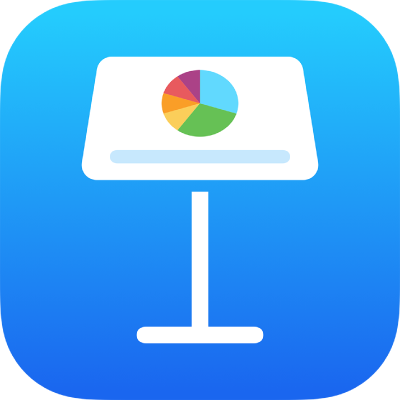
iPhone’daki Keynote’ta yorumlar için yazar adınızı ayarlama
Yazar adı, yorumların sol üst köşesinde görünür. Adı istediğiniz zaman değiştirebilirsiniz.
Yorumlar için yazar adını ayarlama
 simgesine dokunun, Ayarlar’a dokunun ve sonra Yazar Adı’na dokunun.
simgesine dokunun, Ayarlar’a dokunun ve sonra Yazar Adı’na dokunun.Bir ad yazın, sonra klavyede Bitti’ye dokunun.
Sunuda daha önce yaptığınız tüm yorumlar yeni adı gösterecek biçimde değiştirilir ve diğer sunularda yaptığınız yorumlar da güncellenir.
Yeni yazar adı, yeni Keynote sunuları için saptanmış yazar adı olur ve diğer tüm sunularınızda yazar adının yerine geçer.
Bu ad başkalarıyla paylaşılan bir sunuda kullanılmaz. Paylaşılan sunular için yorumlarda ve katılımcı listesinde görünen ad, Apple Hesabı’nızla kullandığınız addır. Apple Hesabı’nızı değiştirmeden adı değiştirmek için Apple Hesabı web sitesine gidin. Oturum açtıktan sonra hesap bilgilerinizin sağındaki Düzenle’ye dokunun, değişikliklerinizi yapın ve Bitti’ye dokunun.
Önemli: Apple Hesabı’nızla kullanılan adı değiştirirseniz Apple Hesabı’nıza giriş yaptığınız tüm uygulamalarda ve diğer yerlerde yeni adınız görünür.
Bir sunuyu paylaşmayı durdurursanız, yorumlardaki yazar adı Keynote’da ayarladığınız yazar adı olarak değişir.